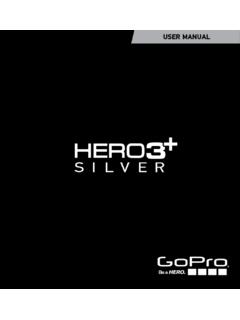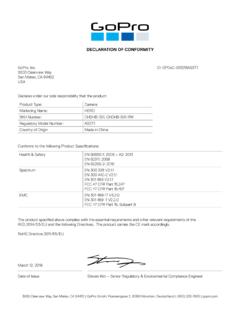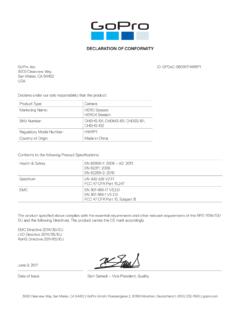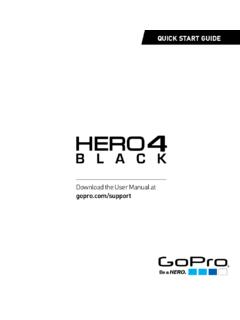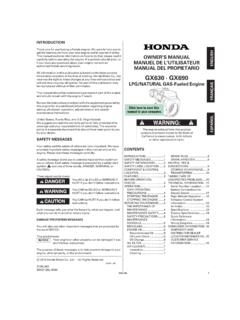Transcription of MANUEL DE L’UTILISATEUR 1 - GoPro Official …
1 1 MANUEL de l LE MOUVEMENT GOPROV otre HERO6 Black6 Pour commencer8 Navigation sur votre GoPro17 Arborescence des modes et des param tres22 Capture d une vid o et de photos24 Param tres pour vos activit s26 Capture rapide28 Contr le de votre GoPro la voix31 Lecture de votre contenu35 Utilisation de votre cam ra avec un t l viseur HD38 Connexion d autres dispositifs40 Transfert de votre contenu42 Mode Vid o : modes de capture47 Mode Vid o : param tres49 Mode Vid o : param tres avanc s57 Mode Photo : modes de capture59 Mode Photo : param tres61 Mode Photo : param tres avanc s63 Mode Acc l r : modes de capture65 TABLE DES MATI RESMode Acc l r : param tres67 Mode Acc l r : param tres avanc s71 Commandes avanc es73 Connexion un accessoire audio84 Personnalisation de votre GoPro85 Messages importants89R initialisation de votre cam ra90 Fixation91 Retrait de la porte lat rale95 Maintenance97 Informations sur la batterie98D pannage101 Assistance client le103 Marques d pos es103Pr avis HEVC104 Informations r glementaires104 TABLE DES MATI RES671.
2 Obturateur Bouton [ ]2. T moin d tat de la cam ra3. cran d tat de la cam ra4. Microphone5. Porte lat rale6. Bouton de d verrouillage7. Port USB-C 8. Port micro-HDMI (c ble non inclus)9. cran tactileVOTRE HERO6 BLACK10. Haut-parleur11. Mode Bouton [ ]12. Batterie13. Fente pour carte microSD14. Porte de la batterieVOTRE HERO6 BLACK875641242941031141461213 Pour plus d informations sur les accessoires de fixation inclus dans la bo te, consultez la section Fixation (page 91).89 Bienvenue dans ce guide d utilisation de votre nouvelle HERO6 Black ! Commen MICROSDUne carte microSD (vendue s par ment) est requise pour capturer des vid os et des photos. Utilisez des cartes m moire de marque conformes aux sp cifications suivantes : microSD, microSDHC ou microSDXC Classe 10 ou UHS-I Capacit maximale de 256 GoPour consulter la liste des cartes microSD recommand es, rendez-vous sur la capacit maximale de la carte m moire est atteinte lors d un enregistrement, votre cam ra arr te d enregistrer et le message FULL (PLEINE) appara t sur l cran : manipulez les cartes m moire avec pr caution.
3 Vitez tout contact avec des liquides, de la poussi re et des d bris. titre pr ventif, teignez la cam ra avant d ins rer ou de retirer la carte. Consultez les consignes du fabricant de la carte m moire pour en savoir plus sur l utilisation de la carte m moire dans des plages de temp ratures de la carte microSD1. Appuyez sur le bouton de d verrouillage pr sent sur la porte de la batterie, puis faites coulisser la porte pour l ouvrir. POUR COMMENCER2. Ins rez une carte microSD en vous assurant que l tiquette fait face la batterie, puis fermez le compartiment. Remarque : pour retirer la carte, appuyez dessus avec l ongle afin de l jecter de la de votre carte microSD Pour une meilleure performance, reformatez toujours votre carte microSD avant la premi re utilisation. Pour maintenir la carte reste en bon tat, reformatez-la r guli rement. Remarque : le reformatage efface la totalit du contenu, veillez donc transf rer vos photos et vos vid os au pr reformater votre carte, glissez vers le bas, puis appuyez sur Pr f rences > Formater la carte SD > COMMENCER1011 CHARGEMENT DE LA BATTERIEPour une exp rience optimale avec votre nouvelle cam ra, chargez compl tement la batterie avant la premi re utilisation.
4 1. Appuyez sur le bouton de d verrouillage pr sent sur la porte de la batterie, puis faites coulisser la porte pour l ouvrir. 2. Ins rez la batterie, puis fermez la COMMENCER3. Appuyez sur le bouton de d verrouillage pr sent sur la porte lat rale, puis faites coulisser la porte pour l Connectez la cam ra un ordinateur ou tout autre adaptateur de charge USB l aide du c ble USB-C fourni. Le t moin d tat de la cam ra s allume pendant le chargement et s teint lorsque celui-ci est termin . Lorsque vous rechargez par le biais d un ordinateur, assurez-vous que l ordinateur est branch une prise lectrique. Si le t moin d tat de la cam ra ne s allume pas, utilisez un autre port USB. La batterie se charge 100 % en 2 heures environ. Pour plus d informations, consultez la section Informations sur la batterie (page 98). ASTUCE DE PRO : pour une charge plus rapide, utilisez le Supercharger GoPro (vendu s par ment) et son c ble inclus. Vous pouvez aussi charger votre cam ra l aide d un chargeur mural ou chargeur voiture compatibles COMMENCER1213 POUR COMMENCERMISE JOUR DU LOGICIEL DE VOTRE CAM RAPour b n ficier des derni res fonctionnalit s de votre GoPro et de performances optimales, utilisez toujours la version la plus r cente du logiciel de votre cam ra.
5 Mise jour l aide de l application GoPro App Lorsque vous connectez votre cam ra l application l application GoPro App, vous tes automatiquement alert en cas de mise jour T l chargez l application depuis l Apple App Store ou Google Suivez les instructions l cran dans l application pour connecter votre cam ra. Si une mise jour est disponible, l application affiche des instructions d installation. Mise jour l aide de application Quik pour ordinateurLorsque vous connectez votre cam ra l application Quik pour ordinateur, vous tes automatiquement alert en cas de mise jour T l chargez le logiciel application Quik pour ordinateur sur la page Connectez la cam ra votre ordinateur l aide du c ble USB-C inclus. Si une mise jour est disponible, l application affiche des instructions d jour manuelle ( l aide d un lecteur ou adaptateur pour carte SD)1. Rendez-vous sur S lectionnez votre cam ra, puis cliquez sur l option de mise jour manuelle de la cam Suivez les instructions l DE PRO : pour v rifier de quelle version du logiciel vous disposez actuellement, glissez vers le bas depuis l cran principal, puis appuyez sur Pr f rences > propos de cette COMMENCERMISE SOUS ET HORS TENSIONPour allumer la cam ra : Appuyez sur le bouton Mode [ ].
6 La cam ra met plusieurs bips sonores et les t moins d tat de la cam ra clignotent. Votre cam ra est allum e lorsque des informations apparaissent sur l cran tactile ou sur l cran d teindre la cam ra : Appuyez sur le bouton Mode [ ] et maintenez-le enfonc pendant deux secondes. La cam ra met plusieurs bips sonores et les t moins d tat de la cam ra clignotent. AVERTISSEMENT : soyez prudent lorsque vous utilisez votre GoPro dans le cadre de vos activit s sportives. Faites attention ce qui se passe autour de vous afin d viter de vous blesser ou de blesser autrui. Respectez toutes les lois locales en vigueur lors de l utilisation de votre GoPro et de ses fixations et accessoires, y compris les lois sur la protection de la vie priv e pouvant interdire l utilisation de cam ras dans certaines COMMENCER CRAN D TAT DE LA CAM RAVous pouvez voir les l ments de base de vos param tres actuels sur l cran avant de la cam ra :123451. Mode de la cam ra2. Param tres3.
7 Nombre de fichiers captur s ou dur e de la vid o4. Espace restant sur la carte microSD5. tat de la batterieRemarque : les ic nes et param tres affich s sur l cran d tat de la cam ra varient en fonction du mode. Les l ments repr sent s ci-dessus correspondent au mode Vid COMMENCER CRAN TACTILEL cran tactile situ sur l cran principal affiche les informations suivantes sur les modes et les param tres. Les param tres affich s varient en fonction du mode. LARGECDV4k60 IPSR S100 %100 %00:0000:0014576321. tat de la connexion sans fil2. tat du GPS3. tat des m dias* 4. Mode de la cam ra5. Temps restant/Photos prises6. tat de la batterie7. Param tres avanc s (ic nes)8. Param tresRemarque : l cran tactile ne fonctionne pas sous l eau.*Cette ic ne n est visible que si votre carte m moire contient des images. Glissez vers la droite pour acc der vos vid os et vos COMMENCERGESTES SUR L CRAN TACTILE Utilisez ces gestes pour naviguer sur l cran tactile. Pour balayer, faites glisser votre doigt partir du bord de l lectionne un l ment, active/d sactive un param et maintenirAcc de au param tre Contr le de l vers la gaucheAffiche les param tres avanc s (le cas ch ant) du mode vers la droiteAffiche vos m vers le basOuvre les menus Connexions et Pr f rences partir de l cran principal.
8 Depuis les autres crans, retourne l cran DE PRO : vous pouvez verrouiller automatiquement l cran tactile pour emp cher toute saisie accidentelle. Pour plus d informations, consultez la section Verrouillage automatique (page 87). MODES HERO6 Black contient trois modes de cam ra : Vid o, Photo et Acc l r . Vid o Deux modes de capture sont disponibles en mode Vid o : Vid o et Boucle. Pour une description de chaque mode de capture, consultez la section Mode Vid o : modes de capture (page 47).Photo Trois modes de capture sont disponibles en mode Photo : Photo, Rafale et Nuit. Pour une description de chaque mode de capture, consultez la section Mode Photo : modes de capture (page 59).Acc l r Trois modes de capture sont disponibles en mode Acc l r : Vid o en acc l r , Photo en acc l r et Photo de nuit en acc l r . Pour une description de chaque mode de capture, consultez la section Mode Acc l r : modes de capture (page 65).Pour un plan visuel des modes et des param tres de votre GoPro , consultez la section Arborescence des modes et des param tres (page 22).
9 NAVIGATION SUR VOTRE GOPRO1819 NAVIGATION L AIDE de l CRAN TACTILE1. partir de l cran principal, appuyez sur l ic ne dans le coin inf rieur gauche. 2. Appuyez sur l une des ic nes de mode en haut de l cran (Vid o, Photo ou Acc l r ).3. Appuyez sur un mode de capture dans la liste situ e en dessous. BoucleVid o4. Sur l cran principal, appuyez sur le param tre Appuyez sur une autre option (les options disponibles sont affich es en blanc). Vous revenez l cran principal de la cam , 7K 4:34K 4:3144010802, 7K7201080R SOLUTION 60 ipsNAVIGATION SUR VOTRE GOPROSi vous s lectionnez une r solution vid o (R S) non compatible avec le r glage IPS (images par seconde) actuel, un message appara t et vous indique comment s lectionner un nouveau r glage IPS. Un message similaire appara t si vous s lectionnez un r glage IPS non compatible avec la r solution Pour modifier un param tre avanc , glissez vers la : les modes de capture ne disposent pas tous de param tres avanc Pour activer un param tre avanc , appuyez sur [ ].
10 PROTUNEA ctive les param tres vid o avanc s pour plus de contr le. 8. Pour revenir l cran principal, glissez vers le SUR VOTRE GOPRO2021 CHANGEMENT DE MODE L AIDE DU BOUTON MODELe bouton Mode permet de parcourir rapidement les modes de capture r cemment utilis s. Par exemple, si vous avez pr c demment s lectionn Vid o en mode Vid o, Photo de nuit en mode Photo et Vid o en acc l r en mode Acc l r , des appuis successifs sur le bouton Mode permettent de parcourir ces modes de capture. Notez que le mode Rafale de photos appara t toujours dans ce cycle. NAVIGATION L AIDE DES BOUTONSL orsque vous utilisez votre cam ra sous l eau, s lectionnez les modes et les param tres l aide des boutons et de l cran d tat de la cam : les menus Connexions et Pr f rences ne sont pas disponibles lorsque vous naviguez l aide des Assurez-vous que la cam ra est allum e, maintenez le bouton Mode [ ] enfonc , puis appuyez sur le bouton Obturateur [ ].2. Utilisez le bouton Mode [ ] pour parcourir les param tres.